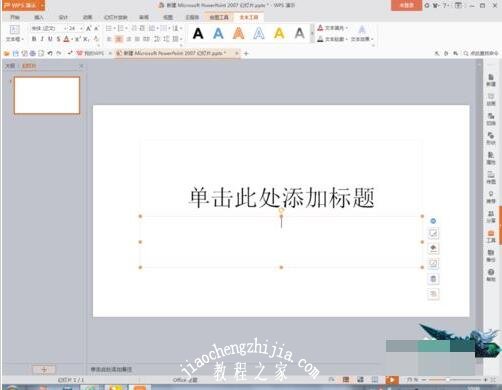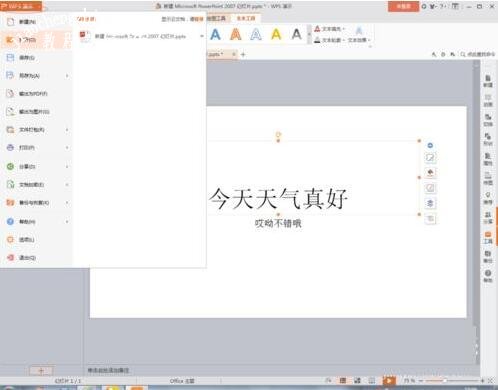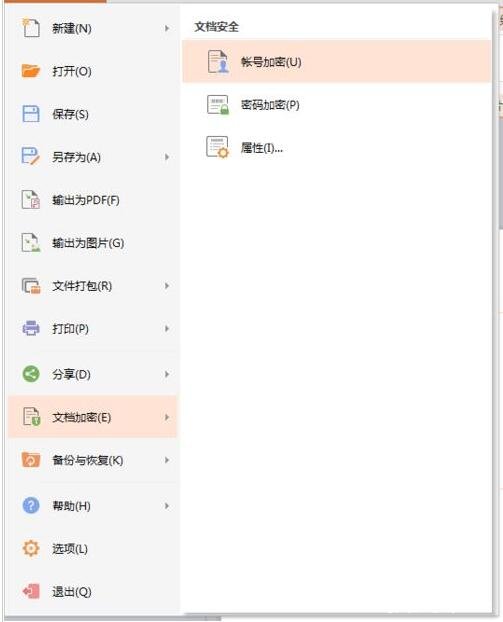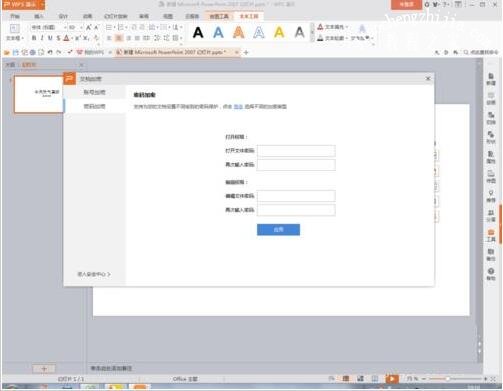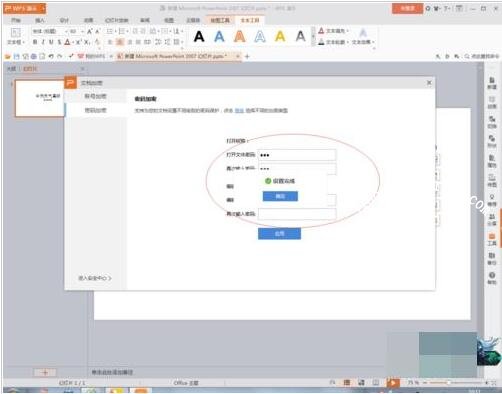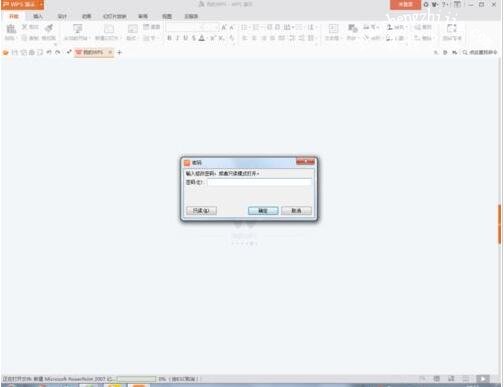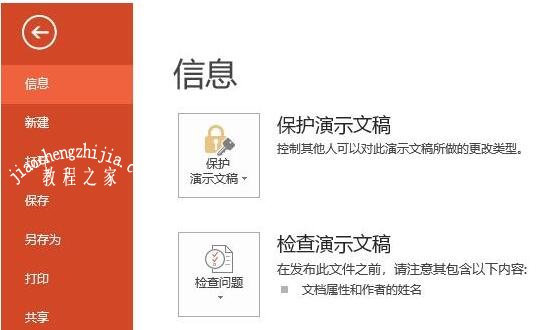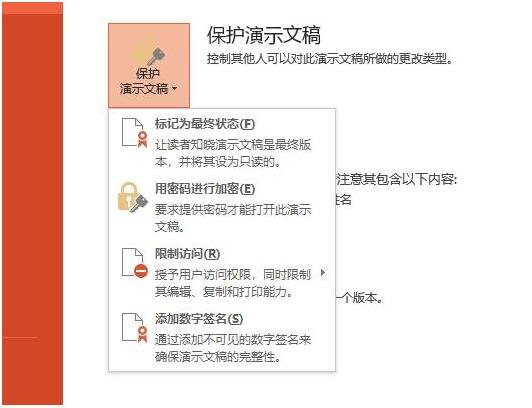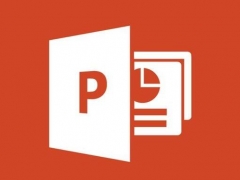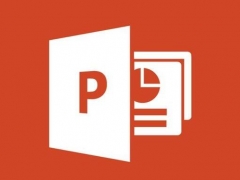PPT文档怎么设置密码 ppt文档加密设置教程
教程之家
PPT
当我们在制作PPT作品时,为了防止其他用户查看或者修改文件,我们可以在置顶的PPT文件中设置密码,这样就可以避免了,可是怎么设置呢?其实很简单,下面教程之家网为大家带来ppt文档加密的设置教程,不会设置密码的朋友可以参考下面的步骤操作就可以了。
PPT文档怎么设置密码
首先打开PPT文档,来做自己想要的幻灯片,如下图所示:
给PPT做几个幻灯片,如下图所示:
点击做上角的WPS演示,如下图所示:
打开文档加密选项,如下图所示:
输入文档密码,如下图所示:
应用设置完成,如下图所示:
测试结果,如下图所示:
PPT怎么取消密码设置
首先点击文件-信息-保护演示文稿。
点击下拉框选择用密码进行加密,在弹出的对话框中将密码删除即可。
关于ppt文档加密设置教程就分享到这了,希望可以为大家带来帮助,如果你还想学习更多关于PPT的使用技巧,可以进入教程之家网学习下。
相关内容推荐: